
Chez AddictiveTips, nous sommes toujours à la recherche de nouveauxet un meilleur logiciel qui peut simplifier la vie de nos lecteurs. Les captures d'écran sont utilisées dans plusieurs situations; de la création d'un manuel à l'obtention d'aide sur un forum, les captures d'écran agissent comme une aide visuelle au sujet ou au problème en discussion. Nous avons couvert de nombreux outils de capture d'écran dans un passé récent, mais pas si récent. Aujourd'hui, nous avons pensé à sélectionner certains des meilleurs outils de capture d'écran et à les comparer les uns aux autres pour nos lecteurs. Les articles suivants contiennent un tour d'horizon de cinq des meilleurs outils de capture d'écran présentés sur AddictiveTips.
Shotty
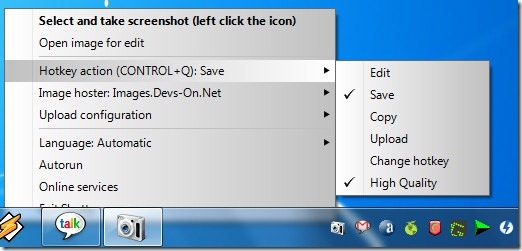
Avantages:
Être un outil complet de capture d'écran,Shotty est utilisé comme l'utilitaire principal de capture d'écran par beaucoup de gens (y compris beaucoup d'entre nous sur AddictiveTips). Sa capacité à capturer l'effet Aero-Glass dans Windows Vista et Windows 7 lui permet de prendre des captures d'écran HQ avec des bordures semi-transparentes, ainsi que l'ombre de la fenêtre sélectionnée. Certaines autres fonctionnalités utiles incluent le recadrage de l'image capturée, le sous-titrage de l'image, le marquage d'une zone spécifique et l'insertion de texte. Il peut non seulement capturer les fenêtres sélectionnées, mais aussi les fenêtres s'exécutant en arrière-plan sans avoir à les mettre en avant. Shotty vous permet également de télécharger directement des images sur des sites d'hébergement d'images.
Les inconvénients:
Même si l'image de haute qualité semble agréableà l'oeil, la compression des images PNG n'est pas si bonne. En conséquence, la taille de l'image capturée est assez élevée et une compression supplémentaire avec un éditeur d'image externe est requise spécialement si vous souhaitez la télécharger sur un site Web.
Facteur clé de succès:
La possibilité de capturer l'Aero-Glass et l'ombreeffectuer et prendre des captures d'écran des fenêtres exécutées en arrière-plan fait de ce logiciel un choix parfait pour prendre des captures d'écran de haute qualité de fenêtres complètes.
GreenShot
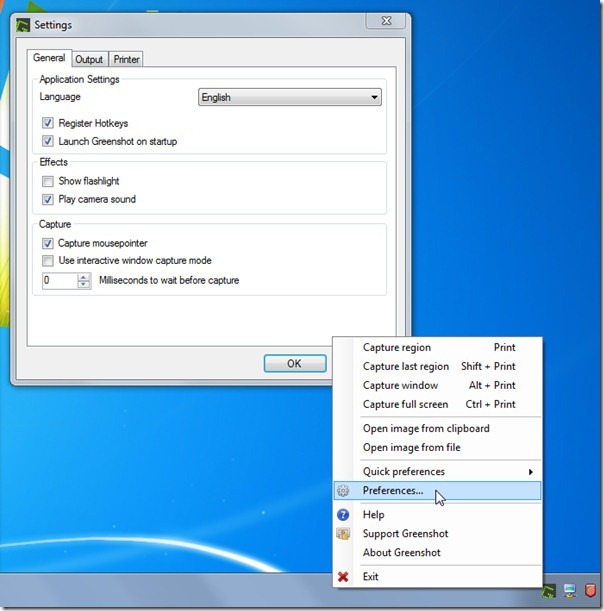
Avantages:
GreenShot est une capture d'écran open sourcelogiciel, vous permettant de prendre des captures d'écran de l'écran complet, de la fenêtre active ou d'une zone de l'écran. Il est sous ma propre utilisation depuis que j'ai commencé à bloguer, en particulier pour son mode de capture de zone. Reprenant le bouton Imprimer l'écran, il vous permet de prendre rapidement des captures d'écran spécifiques à une zone et de les modifier. L'éditeur d'images GreenShot vous permet de déplacer ou de retirer le curseur de la souris même après avoir pris la capture d'écran. Les autres options incluent le dessin de différentes formes, l'ajout de texte à l'image, le masquage d'éléments, le remplissage de la couleur, etc.
Les inconvénients:
La capture de fenêtre complète de GreenShot n'est pas si bonne, et parfois, soit coupe les bords des fenêtres, soit ajoute un peu d'arrière-plan autour des bords.
Facteur clé de succès:
Vous permettant de prendre des captures d'écran en appuyant simplement sur le bouton Imprimer l'écran de votre clavier et en sélectionnant la zone requise, GreenShot est un outil de capture d'écran très utile et rapide.
Capteur d'écran
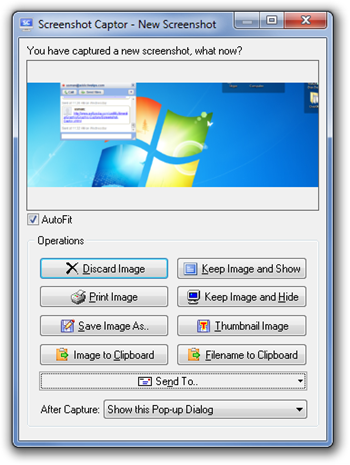
Avantages:
Screenshot Captor est l'un des plus vasteset des outils de capture d'écran complets. Il dispose d'un éventail d'options vous permettant de prendre des captures d'écran, de les modifier, d'ajouter des effets spéciaux, d'ajouter des couleurs, des objets et de partager les captures d'écran. Vous pouvez spécifier les paramètres de pré-capture et de post-capture, et modifier l'image à l'aide de l'éditeur intégré. Vous pouvez créer des listes de diffusion pour partager des images capturées avec plusieurs personnes ou les imprimer directement depuis l'application. D'autres options vous permettent de recadrer l'image à la sélection, de redimensionner l'image, de régler l'image, d'améliorer la sélection, de rendre l'image floue, d'ajuster ses couleurs, d'ajouter des légendes, de modifier sa transparence, etc. captures d'écran sur tous les moniteurs connectés.
Les inconvénients:
Par rapport à GreenShot ou Shotty, la configuration etapprendre à utiliser Screenshot Captor peut être un peu difficile. Les utilisateurs devront consacrer du temps et des efforts à se familiariser avec le logiciel pour l'utiliser à son plein potentiel.
Facteur clé de succès:
Pour être honnête, je ne peux citer aucun facteur quipermet à cet outil de se démarquer de la foule. Le grand nombre d'options vous permet d'effectuer presque toutes les fonctions imaginables pour capturer et modifier la capture d'écran.
Capture en direct
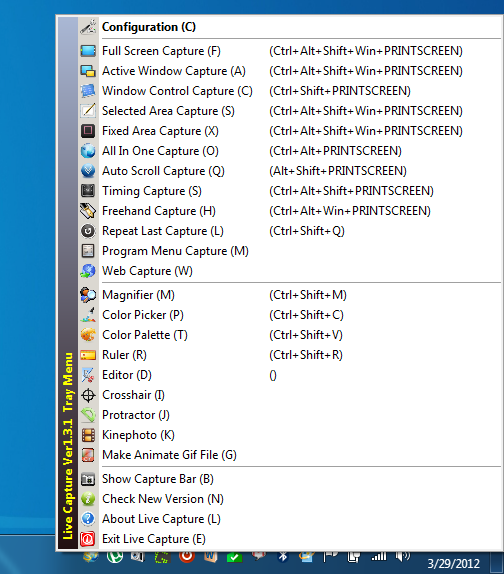
Avantages:
Live Capture peut facilement être un concurrent direct deCapture d'écran Captor en termes de nombre d'options disponibles. Il revendique un total énorme non pas de 4 ou 5, mais de 12 modes de capture d'écran. Chaque mode peut être équipé de son propre raccourci clavier. Ce n'est pas tout, il y a aussi une loupe, un sélecteur de couleurs, une palette de couleurs, une règle, un éditeur, un réticule, un rapporteur et un animateur GIF emballés dans l'application. La «barre de capture» reste au-dessus de chaque fenêtre - avec une transparence réglable - vous permettant de saisir rapidement l'écran de votre choix. Outre les modes de capture de fichiers habituels, Live Capture propose Capture de contrôle de fenêtre, Capture de synchronisation, Répéter la dernière capture, Capture Web et Capture du menu Programme.
Les inconvénients:
L'application ne possède pas son propre éditeur d'images. Vous devrez utiliser MS Paint (sélectionné par défaut) ou tout autre éditeur d'image externe de votre choix.
Facteur clé de succès:
Les 12 modes de capture différents, complétés par plusieurs autres outils, tels que le sélecteur de couleurs et l'animateur GIF, en font un outil riche en fonctionnalités pour capturer tout type de captures d'écran.
Snappy
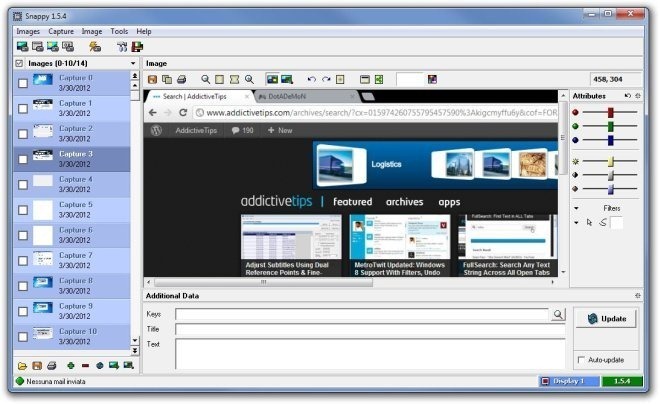
Avantages:
Récemment, une application de capture d'écran nomméeSnappy a attiré notre attention, principalement en raison de sa fonction de capture d'événements. La fonction de capture d'événements vous permet de définir une minuterie pour la capture et de lancer la capture d'écran sur les événements de souris et de clavier spécifiés, tels que chaque clic, relâchement ou double-clic de la souris ou chaque touche du clavier enfoncée ou relâchée. Il stocke chaque capture d'écran dans sa propre mémoire et vous permet d'exporter toutes les images sélectionnées dans un seul fichier PDF. L'éditeur d'image vous permet de marquer des données supplémentaires sur l'image, d'ajuster ses valeurs RVB, sa luminosité, son contraste et sa couleur, ainsi que d'ajouter des lignes avec une largeur réglable. Il y a aussi une option pour envoyer directement les images pour les partager avec quelqu'un, directement depuis l'application.
Les inconvénients:
Il m'a fallu beaucoup de temps pour découvrir quelque chose qui manquait dans cet outil, mais finalement j'ai remarqué qu'il n'y a pas d'effet Aero-Glass ou d'option de capture d'ombre disponible dans Snappy.
Facteur clé de succès:
L'option Capture d'événement est certainement un outil utile pour capturer sans effort des captures d'écran, tout en créant des guides et en ajoutant une aide visuelle.
Quel est votre outil préféré pour prendrecaptures d'écran? Faites-le nous savoir dans la section commentaires ci-dessous! Si vous avez aimé cet article, vous pouvez également consulter notre compilation des meilleurs outils de partage de photos et de capture d'écran.













commentaires